
普段はカバンにしまうのですけど、
その日は、ちょっと焦っててiPhoneをポケットに入れてしまいました。
その後すっかり忘れて、そのまま洗濯物と一緒に洗濯機に投入。
洗い終わり干す段階で。。。あれ?!
iPhoneも洗ってしまったことにその時点で気付きました。
これは水没というやつですね。
さて、どうするか?
iphoneが水没した場合、どうすればいいのでしょうか?
しかもしっかりグルグル回されています。
iphoneが水没した場合どうすればいいのか?
私が行った事を書いておきます。
目次
◆水没後に私が行った事
水没後に私が行った事をまとめると、
①電源は入れない
②乾燥させる
③電源をいれる
④バックアップを取る
⑤機種変更して復元
の5つです。②乾燥させる
③電源をいれる
④バックアップを取る
⑤機種変更して復元
それでは順番に説明していきます。
◆まず電源は入れない
まず水没を確認した後、iphoneの電源は入れずに乾燥させました。
ここで注意が必要なのですが、電源は入れてはいけないのです。
なぜならiphone内に水がある状態で電源をいれると、
ショートする可能性があるからです。
ショートしてしまうと、もはや電源は入りません。
◆乾燥させること
上記のようにショートを防ぐために、まず行うことは本体を乾燥させることです。
乾燥する時間ですが、私の場合、約3日程放置でした。
その際にはSIMカードを抜き取りなるべく空気が入りやすい状態にしました。
無理にドライヤーや乾燥剤などを使うことなく、冬でしたから、
エアコンの風が当たる所に放置です。
とはいえ「乾きました」というサインはないので、まぁそのへんは感覚です。
◆電源をいれる
さて3日後です。
おそる、おそる電源を入れてみると。。。無事に復旧。
この時点でもし、電源が入らない場合はおそらく治る可能性はないに等しいです。
バックアップもとっていないならデータの復旧は諦めて、機種変更しましょう。
しかし。。。よく見ると画面に変な模様みたいなものが入っています。
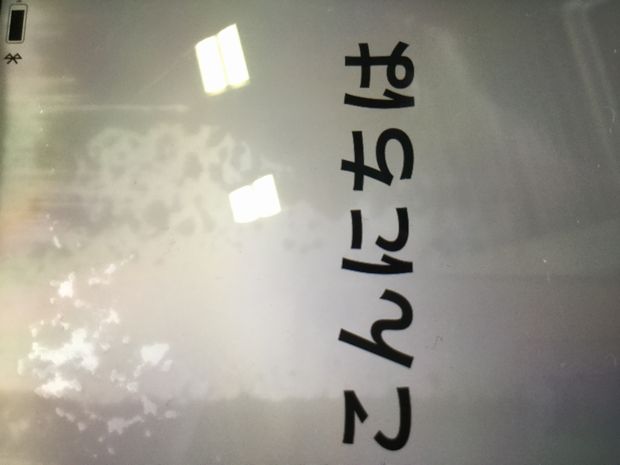
もしこの時点であなたがバックアップをとっていないなら、
電源が入っているうちに今すぐ取りましょう。
◆バックアップを取る
バックアップの方法は2種類です。
・iTunes
・iCloud
個人的にはiCloudのほうが簡単です。
「設定」>「[ユーザ名]」>「iCloud」>「iCloud バックアップ」の順に選択します。
参照>>>アップル公式サイト
こちらにiTunesでのやり方も載っています。
◆機種変更して復元
さて水没したiphoneですが一応使えそうな感じです。
しかし、画面は変な模様が入った状態です。
それに一度水没したものですから、
いつまた電源が入らなくなってもおかしくはありません。
そこで、交換することに。
私のiPhoneはY!mobile(ワイモバイル)のiPhone SEです。
この場合Simカードはセットになっていますから、
私のSimかーどが使えるのはY!mobile(ワイモバイル)のiPhone SEのみです。
ですから、そのままショップで機種変更することにしました。
機種変更後はバックアップしたデータを新しいiphoneに移して完了です。
バックアップの復元については、アップル公式サイト>>>
ちなみに機種交換してから1週間経ちますが一応まだ動いています。
しかし、まぁいつまで大丈夫かもわかりません。
あと、今後はきちんと自動バックアップするように設定しました。
設定方法は
①「設定」
②「ユーザ名」の順に選択
③「iCloud」をタップします
④バックアップをタップしてONにします。
これで終了。
公式サイトでの設定方法はこちら>>>









